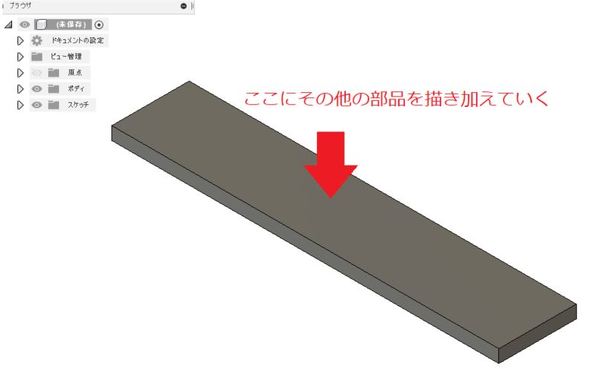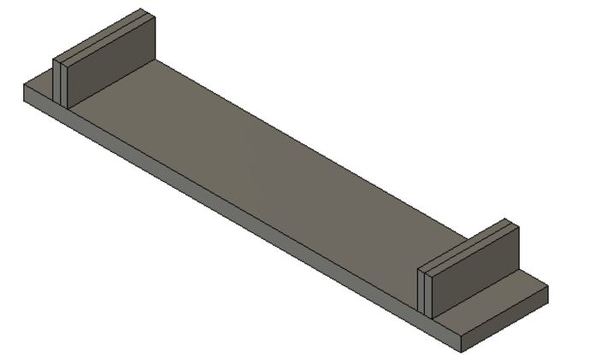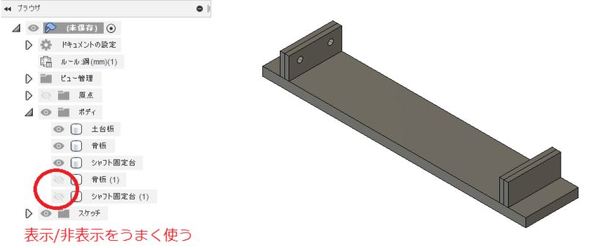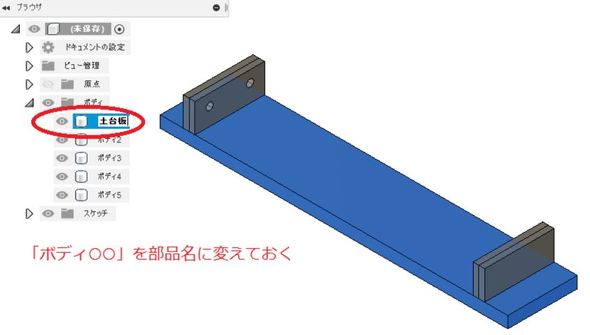構想をカタチに! 「ポンチ絵」に必要な3つの心得と3D CADによる設計:ステイホームでDIYを極める! 玄人志向なモノづくり(3)(3/4 ページ)
3D CADでポンチ絵を「清書」する
次は、これを3D CADで「清書」します。その作業の中でデザインや寸法を修正したり、支障なく動くかを確認したりしながら設計を仕上げていきましょう(そろそろ玄人に近づいてきた気分ではないでしょうか)。
使用する3D CADは何でもいいのですが、個人の愛用者が増えているオートデスクの「Fusion 360」を使ってみましょう。ただし、今回の主題はDIYでモノを作ることなので、Fusion 360の基本操作は一通りできることを前提とし、細かい手順や一部の説明は省いていきます。
「スライドユニット」のモデルを作る
まず、要となる部品、スライドユニットのモデルを作っておきましょう。構想中は、この部品の外形寸法やネジ穴位置に合わせて、他の部品の寸法を決めていきました。3Dモデルも似たようなやり方で作っていきます。
ちなみに、カタログに記載されている寸法情報だけでは、どうしても細かい形状を再現できないので、外形寸法と穴位置を正確にモデル化するようにしましょう。もし「これではリアリティーがないから嫌だ!」と思われたら、おおよその感覚で実物の形状に近づけてみてください。
「土台板」のモデルを作る
次に、新規デザインで120mm×600mmの長方形を描き、20mm押し出して土台板のモデルを作ります(図13)。
ポンチ絵を見ながら、土台板の上に各部品を載せていくように「スケッチ&押し出し」でモデルを作っていきます。押し出しは「新規ボディ」で行うようにします。それによって、1つのデザインファイルに複数のパーツを描き込んで、作品全体のモデルを作ることができます。
他のボディが邪魔をしてスケッチしにくいときは、ボディの表示/非表示をうまく使いましょう。
作業が進むにつれて新規ボディの数が増えていくので、分かりやすいように部品名に書き換えます。
図17がリニアシャフトの描き込みまで終わった状態です。この後、「シートメタルモード」にして、L型金具を描き足していきます
Copyright © ITmedia, Inc. All Rights Reserved.
メカ設計の記事ランキング
- シーリングファンで合計2万台リコール ただし、安全設計により落下事故はゼロ
- デンソーが搬送ラインにラティス構造柔軟指を導入 多様な形状のワークに対応
- 筆者の経験したODMに関するエピソード【前編】 〜部品表の重要性〜
- 誰でも「マジンガーZ」の操縦者に! 全身3Dスキャンとフルカラー3Dプリンタで
- 量子コンピュータ上の非線形方程式の計算を指数関数的に加速させる手法を開発
- 金属3Dプリンタと未利用木材を組み合わせた建築モジュール
- IOWN APNを用いた「世界初」の3D CAD遠隔共同作業の実証に成功
- Japan Mobility Show 2025 レポート【メカ設計編】
- 知っておきたいJISから見た機械材料 〜鋼の種類と違い〜
- 3σと不良品発生の確率を予測する「標準正規分布表」